Jopa saapumisen Xbox Series X ja Series S, yleisimmät Xbox One -ongelmat jatkuvat. Microsoftin panos kahdeksaan konsolisukupolveen koki useita versioita, joista jokainen korjasi aiempia ongelmia ja esitteli omia ongelmiaan. Tässä oppaassa opastamme sinua mahdollisten ongelmien läpi ja kuinka voit ratkaista ne kaikissa konsoliversioissa.
Sisällys
- Ota yhteyttä Microsoftiin
- Jumissa aloitusnäytölle
- Levyasema antaa hiontaääntä
- Xbox One ei päivity
- Xbox One ei käynnisty
- Xbox One sammuu yllättäen
- Televisiosi ei näytä parasta resoluutiota
- Ääni ei toimi kunnolla
- Pelit eivät asennu
- Ohjain ei synkronoidu
- Xbox One ei voi lukea levyjä kunnolla
- Pelit jäätyvät tai kaatuvat usein
- Ei voi muodostaa yhteyttä verkkoon tai Xbox Liveen
- Kinect ei muodosta pariliitosta konsolin kanssa
On mahdollista, että ongelmasi ei kuitenkaan ole Xbox Onen takaosassa. Jos et näe ongelmaasi alla lueteltuna, varmista, että tarkistat meidän Xbox series X -vianmääritysopas ja luettelomme yleisiä Xbox Live -ongelmia.
Suositellut videot
Ota yhteyttä Microsoftiin
Suosittelemme käyttämään Microsoftin verkkosivustoa rekisteröi Xbox Onesi. Tämä nopeuttaa takuun piiriin kuuluvia ongelmia. Rekisteröimällä konsolin näet myös takuusi tilan. Jos konsolisi on takuun alainen, korjaukset ovat ilmaisia.
| Menetelmä | Ottaa yhteyttä |
| Live Chat | Verkkosivusto |
| Foorumit | Verkkosivusto |
| Itseapu | Verkkosivusto |
| Puhelin | Pyydä soitto |
| Viserrys | @XboxSupport |
Jumissa aloitusnäytölle

Kun Xbox One käynnistetään kokonaan, se voi kestää kauan – itse asiassa jopa 10 minuuttia. Tarkoitamme Xbox One -laitteen käynnistämistä kokonaan pois päältä, ei lepotilasta. Käynnistyksen aikana Xbox-logolla varustettu vihreä näyttö roikkuu muutaman minuutin ajan, ennen kuin käyttöliittymä tulee näkyviin. Jos olet odottanut 10 minuuttia tai kauemmin, sinun on suoritettava hard reset.
Mahdolliset ratkaisut:
Ennen kuin siirryt kiinteään nollaukseen, huomaa, että se poistaa kaikki tilit, tallentaa tiedot ja kaikki muut järjestelmään tallennetut tiedot. Jos olet Xbox Live Gold -jäsen, tallennustietosi ovat todennäköisesti pilvessä. Jos sinulla ei ole vielä ollut mahdollisuutta synkronoida sitä, yritä sammuttaa konsoli pitämällä konsolin Xbox-painiketta painettuna 10 sekunnin ajan. Sitten, jos sinulla on käyttöoikeus, synkronoi tai varmuuskopioi tallennustietosi ennen nollauksen suorittamista. Muuten:
- Sammuta Xbox One pitämällä Xbox-painiketta painettuna 10 sekunnin ajan. Kun virta on katkaistu, pidä konsolin synkronointi-, poisto- ja Xbox-painiketta painettuna, kunnes kuulet kaksi piippausta (noin 10 sekuntia). Vapauta painikkeet, niin näet tehdasasetusten palautusvalikon. Jos sinulla on Xbox One S ilman poistopainiketta, synkronointi- ja Xbox-painike toimivat.
- Virhekoodit E100, E200, E204, E207, E101, E102, E106, E203, E208 ja E305 osoittavat, että sinun on ehkä suoritettava offline-järjestelmäpäivitys. Täydelliset ohjeet löydät osoitteesta Xbox-sivustolla. Lyhyesti sanottuna tarvitset kuitenkin USB-tikkua, joka on alustettu NTFS: ään, samaan tiedostojärjestelmään, jota Windows käyttää. Lataa päivitystiedosto aiemmin linkitetystä Xbox-verkkosivustosta ja kopioi $SystemUpdate-tiedosto NTFS-muotoiseen USB-asemaan. Irrota tikku. Palattuasi Xbox Oneen käynnistä vianmääritysvalikko suorittamalla sama painikeyhdistelmä, joka on kuvattu yllä. Liitä USB-tikku ja valitse Offline-järjestelmän päivitys.
Levyasema antaa hiontaääntä
Useat Xbox One -käyttäjät ovat ilmoittaneet tästä ongelmasta, mutta onneksi he ilmoittavat myös, että se ei itse asiassa vahingoita levyä. Kun laitat levyn konsolin optiseen asemaan, siitä kuuluu hikoilevaa ääntä. Virheviesti kuuluu sitten: "Valitettavasti emme voi toistaa tätä levyä. Kokeile Xbox One -peliä, musiikki-CD: tä tai elokuvaa Blu-ray- tai DVD-levyllä." Onneksi ongelma esiintyy vain alkuperäisessä Xbox Onessa.
Mahdolliset ratkaisut:
Microsoft on käsitellyt tätä ongelmaa useita kertoja ja vahvistanut, että omistajat voivat palauttaa laitteiston. Voit aina yrittää korjata sen itse, jos olet perehtynyt optisiin asemiin, mutta menetät takuun samalla. Jos kärsit tästä ongelmasta, vaihtoehtosi ovat rajalliset.
- Palauta laitteisto sinne, mistä ostit sen. Microsoft ratkaisi tämän ongelman käynnistysyksiköillä jakamalla ilmaisia pelejä asianosaisille. Kampanja ei näytä olevan vielä aktiivinen, mutta jos kuulet hankausta levyasemassa, voit silti luultavasti palauttaa konsolisi. Jos ostat käytettynä, tarkista aina levyasema.
- Ota yhteyttä suoraan Microsoftiin jollakin yllä olevista yhteydenottotavoista. Yrityksen tukitiimi järjestää vaihdot, ja joissain tapauksissa lähettää sinulle uuden konsolin, jossa on valitsemasi peli, ennen kuin lähetät järjestelmän.
Xbox One ei päivity
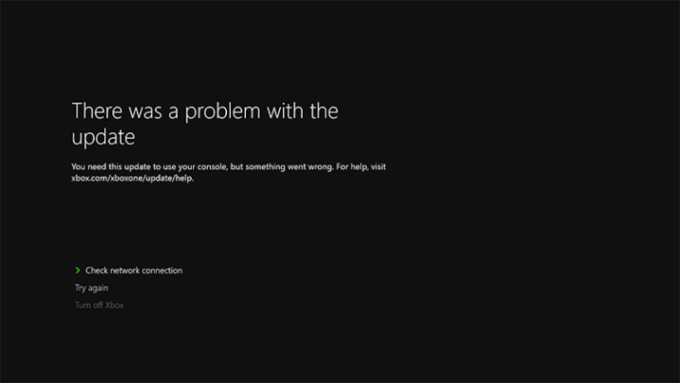
Jotkut käyttäjät ovat ilmoittaneet ongelmista pakollisen päivityksen aikana. Kun näin tapahtuu, Xbox One ei voi käyttää useimpia Xbox One -ominaisuuksia.
Mahdolliset ratkaisut:
Tämä voi olla ongelma Xbox Onessa, a ongelma Internet-yhteydessäsitai jopa jotain Microsoftin puolelta. Syystä riippumatta seurauksena on järjestelmä, joka ei toimi kunnolla. Ennen kuin otat yhteyttä Microsoftiin, sinun tulee kokeilla muutamia vaiheita.
- Tarkista Internet-yhteytesi. Ilmeistä ehkä, mutta kaikki yhteyskatkot voivat suistaa koko prosessin.
- Yritä myöhemmin uudelleen. Jos sinulla on ongelmia päivityksen lataamisessa, se voi olla yksinkertaisesti Microsoftin ongelma, mukaan lukien liian monet käyttäjät yrittävät päivittää kerralla tai palvelimen ylläpito. Anna sille tunti tai kaksi. Jos ongelma jatkuu, tarkista Microsoft Live Status -sivu. Jos sen päässä on tunnettu ongelma, Microsoft antaa tilavaroituksen.
- Tarkista laitteistosi. Jälleen ilmeinen, mutta jos käytät langatonta yhteyttä Xbox Onessa ja saat virheilmoituksen, kokeile langallista yhteyttä Ethernetin kautta.
- Pyöräile Xbox Onea. Pidä virtapainiketta painettuna viisi sekuntia, kunnes se sammuu, irrota sitten järjestelmä ja odota 30 sekuntia. Kytke se takaisin ja käynnistä se. Tämä tyhjentää välimuistin ja nollaa verkkokortin.
- Jos saat tietyn virheilmoituksen koskien päivityksiä tai verkkoyhteyttä yleensä, katso Microsoftin ohjeita verkkoyhteyden virheluettelo.
- Jos päivitys ei vieläkään lataudu, on aika ottaa yhteyttä Microsoftiin.
Xbox One ei käynnisty
Toinen käyttäjien ilmoittama ongelma on, että järjestelmä ei käynnisty, tai jos käynnistyy, se on vain rajoitetun ajan ja sammuu sitten nopeasti. Tämä voi olla itse konsoli, mutta se on todennäköisemmin tehotiili. Se voi olla myös sisäinen virtalähde.
Mahdolliset ratkaisut:
Ensimmäinen askel on aina vain tarkistaa, että kaikki on kytketty oikein. Kun tämä on tehty, seuraava vaihe on varmistaa, että tehotiili toimii oikein. Kaikissa Xbox One -virtapalikoissa on merkkivalo, joka osoittaa, että ne saavat sähkövirtaa. Jos näet tasaisen valkoisen tai tasaisen oranssin valon, virtalähde toimii oikein. Jos valoa ei ole tai se välkkyy, se on vaihdettava. Ennen kuin otat yhteyttä Microsoftiin, kokeile näitä pikakorjauksia.
- Varmista, että se ei ole pistorasia, johon olet liitetty. Liitä jotain muuta tai yritä kytkeä virtalähde toiseen pistorasiaan.
- Jos virtalähde ei saa virtaa, se on viallinen ja se on vaihdettava. Jos rekisteröit konsolisi, voit tilata uuden virtalähde verkossa.
- Jos virtalähde toimii, mutta Xbox One ei vieläkään käynnisty, ota yhteyttä suoraan Microsoftiin, koska vika voi olla järjestelmässä.
- Jos ohjain ei saa virtaa konsoliisi, yritä painaa suoraan konsolin virtapainiketta. Satunnaiset synkronointiongelmat voivat aiheuttaa tämän.
- Ongelma voi myös olla täysin riippumaton konsolistasi. Ajoittain ilmenevät ongelmat Xbox Liven kanssa on johtanut siihen, että jotkut käyttäjät näkevät mustia näyttöjä yrittäessään käynnistää järjestelmiään. Jotkut ovat onnistuneet katkaisemaan Internet-yhteyden voidakseen edelleen pelata pelejä, mutta ainoa ratkaisu on odottaa, että Microsoft ratkaisee omat palvelinongelmansa.
- Voit nollata sisäisen virtalähteen, jos kaikki muu on niin kuin pitäisi. Tehdäksesi tämän sammuta konsoli ja irrota se seinästä. Odota vähintään 10 sekuntia – voit odottaa pidempään, ja suosittelemme tekemään niin – ennen kuin kytket sen takaisin pistorasiaan.
Xbox One sammuu yllättäen
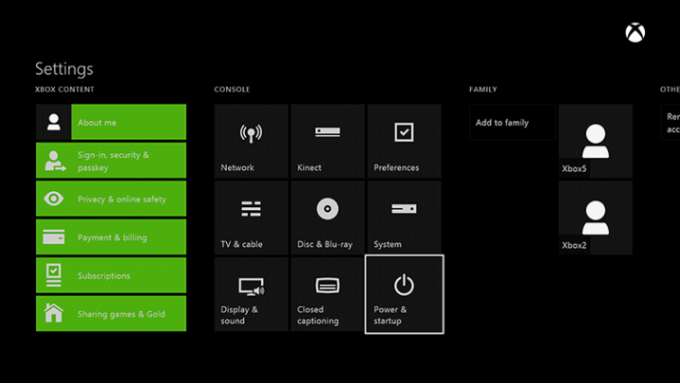
Pieni määrä käyttäjiä on ilmoittanut, että heidän Xbox Onensa sammuu odottamatta. Tämä on erillinen ongelma siitä, että järjestelmä ei käynnisty.
Mahdolliset ratkaisut:
Tämä voi olla toimintahäiriö, mutta kuka tahansa voi korjata muita syitä. Ennen kuin ryntäät ottamaan yhteyttä Microsoftiin ja kertomaan heille, että konsolisi on rikki, kokeile näitä ohjeita nähdäksesi, voidaanko ongelma ratkaista itse.
- Tarkista järjestelmän ilmanvaihto. Jos se ylikuumenee, sinun pitäisi saada varoitusviesti ennen kuin järjestelmä sammuu. Jos teet niin, sammuta konsoli ja odota vähintään tunti. Varmista, että Xbox Onessa on riittävästi tuuletusta, ja yritä uudelleen. Jos tämä jatkuu, ota yhteyttä Microsoftiin.
- Tarkista tehopalkin valo. Jos huomaat, että valo vilkkuu tai on musta, tämä on todennäköisesti virtaongelma.
- Tarkista, onko Xbox One asetettu sammumaan automaattisesti. Suunnata asetuksetja valitse sitten Virtalähde, valitse sitten Sammuta jälkeen. Valitse Älä sammuta automaattisesti vaihtoehto ja olet valmis.
- Varmista, että pistorasia, johon Xbox One on kytketty, toimii oikein.
Televisiosi ei näytä parasta resoluutiota

Microsoft on vahvistanut, että joillakin käyttäjillä saattaa olla ongelmia Xbox One -laitteen havaitessa automaattisesti oikean näytön resoluution.
Mahdolliset ratkaisut:
Tämä on itse asiassa helppo korjata, mutta se vaatii muutaman vaiheen:
- Valitse Xbox One -hallintapaneelista Valikko -painiketta tuodaksesi esiin asetukset. Valitse Näyttö ja äänija valitse sitten TV: n resoluutio ja valitse oikea asetus.
- Jos sinulla on suhteellisen uusi televisio, varmista, että laitteessasi on uusin laiteohjelmisto. Katso TV: n käyttöopasta, jos et ole varma, kuinka tämä tehdään.
- Jos sinulla on edelleen näyttöongelmia, kokeile toista HDMI-kaapelia. Tämä ei ehkä auta, mutta seuraava vaihe on ottaa yhteyttä Microsoftiin.
Ääni ei toimi kunnolla

Xbox Onen ääniasetuksissa on muutamia tunnettuja ongelmia. Onneksi mikään niistä ei näytä johtuvan itse laitteistosta, joten on olemassa mahdollisia korjauksia, joita sinun tulee kokeilla ennen kuin otat yhteyttä Microsoftiin.
Mahdolliset ratkaisut:
Ääneen liittyvä ongelma voi olla yksi useista asioista, ohjelmistoasetuksista viallisiin yhteyksiin. Huono uutinen on, että saatat joutua ostamaan uuden kaapelin tai kaksi (tai soittamaan Microsoftille ja odottamaan vaihtoa), mutta hyvä uutinen on, että se voi olla yhtä helppoa kuin vaihtoehtojen muuttaminen.
- Ensimmäinen askel on mennä sisään asetukset ja valitse Näyttö ja ääni. Valitse sieltä järjestelmääsi vastaava vaihtoehto – joko HDMI tai Optinen – ja valitse sitten järjestelmällesi sopiva äänimuoto. Jos et tiedä, valitse Stereo pakkaamaton.
- Oletetaan, että olet varmistanut, että kaikki on kytketty oikein. Jos sinulla on edelleen ongelmia, syy voi olla viallinen optinen tai HDMI-kaapeli. Vaihda se ja katso, korjaako se, mutta säilytä kuitti. Jos se ei toimi, voit aina palauttaa kaapelin, kun olet ottanut yhteyttä Microsoftiin.
- Jos liität Xboxin kaapelitelevisioon, irrota kaikki – Xbox One ja kaapelisovitin – ja odota sitten 30 sekuntia, jotta välimuisti tyhjenee.
- Joillakin kaapelisovittimilla on ainutlaatuiset ääniasetukset. Tarkista kaapelipalveluntarjoajaltasi, voivatko he auttaa.
Pelit eivät asennu

Kaikki Xbox One -pelejä täytyy asentaa. Tämä prosessi tapahtuu taustalla, ja pelaajat voivat yleensä aloittaa pelin pelaamisen asennuksen ollessa käynnissä. Jotkut käyttäjät ovat ilmoittaneet, että asennusprosessi jäätyy, usein 0%, mikä tarkoittaa, että peliä ei pelata ollenkaan.
Mahdolliset ratkaisut:
Tämä voi johtua optisesta asemasta, itse levystä (olettaen, että se on levypohjainen eikä ladattava) tai verkkoyhteydessä. Se saattaa vaatia puhelun Microsoftille, mutta voi olla helpompi korjata.
- Ensimmäinen asia, joka sinun tulee tehdä, on varmistaa, että konsoliisi on päivitetty uusimmat Microsoft-korjaukset. Jos järjestelmäsi on offline-tilassa, muodosta yhteys (olettaen, että sinulla on keinot) ja anna konsolin tehdä tehtävänsä.
- Jos olet online-tilassa, ongelma saattaa johtua yhteydestäsi Xbox Liveen. Irrota ensin Ethernet-kaapeli tai, jos käytät langatonta yhteyttä, poista se käytöstä asetukset. Pidä sitten virtapainiketta painettuna 10 sekuntia. Käynnistä järjestelmä uudelleen, mutta älä muodosta yhteyttä verkkoon. Jos asennus alkaa normaalisti, sinun pitäisi pystyä muodostamaan uudelleen yhteys Xbox Liveen ilman ongelmia. Jos ongelma kuitenkin jatkuu, ota yhteyttä Microsoftiin.
- Jos kyseessä on vain yksi peli, olettaen, että se asennetaan fyysiseltä levyltä, varmista, että levy on puhdas ja ehjä. Jos pelissä on havaittavissa oleva siru tai naarmu, sinun on ehkä palautettava itse peli.
Ohjain ei synkronoidu

Mahdolliset ratkaisut:
Sinulla voi olla ohjain, joka menee rikki Xbox Onesi käyttöiän aikana. Xbox-foorumeilla on havaittu paljon ongelmia, jotka liittyvät erityisesti yhteyksiin ja ajautumiseen. On olemassa useita helppoja menetelmiä, jotka voivat auttaa sinua synkronoida Xbox One -ohjain. Molemmissa tapauksissa haluat varmistaa, että ohjain on päivitetty.
- varten irrottamalla ohjaimet, Haluat varmistaa, että ohjaimessasi on toimivat paristot, ja yritä sitten käynnistää konsoli uudelleen. Jos tämä ei korjaa mitään, varmista, että olet Kinectin kantaman sisällä. Jokaisessa ohjaimessa on kaksi infrapunavaloa, jotka syttyvät, kun ohjain on kantaman ulkopuolella ja yrittää muodostaa yhteyden uudelleen. On selvää, että varmistat, että olet kantaman sisällä, on välttämätöntä, jotta ohjain toimii.
- varten drifting-ohjaimet, varmista, että ohjaimesi on päivitetty ja että siinä on uudet paristot. Katkaise sitten virta ja irrota konsoli. Tämä tyhjentää välimuistisi. Odota muutama minuutti ja käynnistä sitten konsoli uudelleen. Jos ongelma jatkuu, voit pyytää ohjaimen vaihtamista Xboxin kautta online-palvelukeskus.
Xbox One ei voi lukea levyjä kunnolla
Vaikka se ei ole yhtä häiritsevää kuin levyn jyrsimisen kuuleminen konsolissa, Xbox One, joka ei lue levyjä, ei ole ihanteellinen, varsinkin jos kirjastosi koostuu pääasiassa fyysisistä peleistä. Jotkut käyttäjät ovat ilmoittaneet konsoleista, jotka eivät pysty lukemaan tiettyjä pelejä tai joilla on jopa laajalle levinnyt ongelma kaikkien levyjen lukemisessa.
Onneksi yksittäiset levyvirheet eivät aina johdu vaurioituneista levyistä, ja jos levyasemallasi on ongelmia pelien lukemisessa, se ei välttämättä tarkoita, että konsoli on ammuttu. Jos kumpikaan alla olevista ratkaisuista ei kuitenkaan toimi, sinun on ehkä soitettava Microsoftille tai vietävä kyseinen levy takaisin jälleenmyyjällesi, jos se on takuun alainen.
Mahdolliset ratkaisut:
- varten yksittäisiä levyn lukuvirheitä, varmista, että levy ei ole naarmuuntunut tai tahriintunut. Pienet kosmeettiset naarmut ovat yleensä kunnossa, mutta syvät naarmut ovat usein merkki vakavista, mahdollisesti korjaamattomista vaurioista. Puhdista levy tahroista pehmeällä, hieman kostealla liinalla. Mikrokuituliina on ihanteellinen. Usko tai älä, sormenjälkien poistaminen levyltä voi olla pitkä matka kohti onnistunutta peliistuntoa. Jos Xbox One ei vieläkään lue levyä sen puhdistamisen jälkeen, yritä asettaa se toiseen konsoliin, jos sinulla on sellainen. Sieltä voit oppia, onko levy todella viallinen vai onko konsolisi syyllinen.
- varten laajalle levinneitä levynlukuvirheitä, on mahdollista, että levy ei mene tarpeeksi syvälle konsoliin, jotta laser voisi lukea sitä. Poista ensin levy. Jos konsoli on nyt viihdekeskuksessa, sinun on siirrettävä se varovasti avoimelle alueelle – mutta varmista, että kaikki johdot ja kaapelit pysyvät kytkettyinä. Kun konsoli on päällä, kallista konsolia edestä 45 asteen kulmaan. Pidä levyä paikallaan ja aseta levy paikalleen. Tämän ansiosta levy siirtyy helpommin suunniteltuun asentoonsa. Virheilmoituksen sijaan pelin pitäisi alkaa käynnistyä. Koska Xbox One käyttää syöttömekanismia alustan sijasta, aseman voi olla vaikea vetää levyä tarpeeksi kauas taaksepäin, jotta se voidaan lukea kunnolla ajan kuluessa.
Pelit jäätyvät tai kaatuvat usein
Jopa korkean teknologian laitteistot kärsivät hidastumisista ja kaatumisista, mutta se on pahentavaa, varsinkin kun olet pelin keskeisessä pisteessä. Vaikka kaatumiset voivat liittyä yksittäisen pelin virheisiin tai joissakin tapauksissa palvelinongelmiin, käyttäjät ovat raportoineet ajoittain jäätymisestä ja kaatumisesta säännöllisten pelisessioiden aikana.
Mahdolliset ratkaisut:
Jäätyminen tai kaatuminen voi johtua lukemattomista syistä, mutta on olemassa tapoja päästä takaisin peliin nopeammin ja ehkäistä tulevia hikkauksia toistumasta yhtä usein.
- Jos peli jumiutuu, yritä palata kojelautaan painamalla ohjaimen keskellä olevaa kotipainiketta. Kun kohdistin on edelleen pelikuvakkeen päällä, paina Valikko -painiketta (jossa on kolme vaakasuoraa viivaa) ja poistu navigoimalla. Tämä on nopeampi tapa kuin käynnistää konsoli uudelleen tai käydä läpi vaikeuksia valita toinen peli vain lopettaaksesi jäädytetyn pelin.
- Jos koet jatkuvaa jäätymistä, tehojakso voi tehdä tempun. Paina ja pidä painettuna konsolin virtapainiketta vähintään viiden sekunnin ajan. Varmista, että konsoli on ollut sammutettuna vähintään 30 sekuntia, ja pidä sitten ohjaimen kotipainiketta painettuna käynnistääksesi konsolin uudelleen. Konsolin käynnistyminen kestää kauemmin, mutta tämä saattaa korjata ongelman.
- Jos kohtaat jatkuvaa jäätymistä tai kaatumista pelatessasi tiettyä peliä, kyseisen sisällön poistaminen ja uudelleenasentaminen voi korjata ongelman. Siirry sovelluksiisi ja siirry peliin, joka tuottaa sinulle ongelmia. Paina sen jälkeen kotipainiketta ja valitse Poista asennus. Kun olet poistanut pelin, siirry kirjastossasi asennettuihin sovelluksiin ja asenna nimi uudelleen. Odota, että se asentuu ja katso, korjaako pelin uudelleenasentaminen ongelman.
- Jos mikään näistä menetelmistä ei toimi, voit käynnistää konsolin tarkkuusasetukset uudelleen. Jos sinulla on levy konsolissa, poista se. Paina sitten ja pidä painettuna konsolin virtapainiketta viiden sekunnin ajan. Kun konsolin valo ei enää vilku, pidä virtapainiketta ja levyn poistopainiketta painettuna samanaikaisesti.
- Odota, että se piippaa kahdesti – tämä voi kestää jopa 10 sekuntia. Varmista, että televisiosi on asetettu AV-lähtö, koska tämä näppäinyhdistelmä muuttaa näytön resoluutiota. Kun konsoli käynnistyy, älä huolestu alhaisemmasta resoluutiosta.
- Mene Näyttö ja ääni konsoliasetuksissa. Resoluutio on 640 x 480. Muuta resoluutioksi joko 1080p tai 720p sen mukaan, kumpaa televisiosi tukee. Jos se on 1080p, vaihda videon tarkkuus takaisin 50 Hz: iin. Jos se on 720p, vaihda videon tarkkuus 24 Hz: iin. Aseta sitten levy asemaan ja pelisi pitäisi toimia ilman ongelmia.
- Ongelma voi olla myös itse pelissä. Tietyt otsikot, mukaan lukien Borderlands 3 ja Call of Duty: Modern Warfare, joiden tiedetään aiheuttavan vaikeita kaatumisia Xbox One X: ssä. Näiden korjaamiseksi vaaditaan päivitys itse peliin.
Ei voi muodostaa yhteyttä verkkoon tai Xbox Liveen
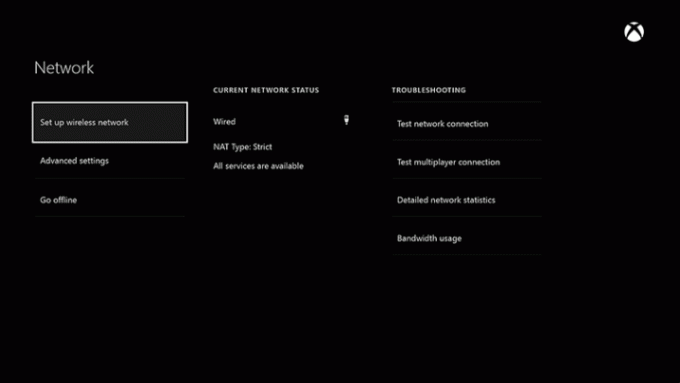
Xbox Live lakkaa ajoittain toki, mutta joskus verkko- ja Xbox Live -ongelmia ilmaantuu satunnaisesti.
Mahdolliset ratkaisut:
Konsoli online-tilan vianmääritykseen kotona on useita tapoja. Tarkista ensin Xbox Liven tila varmistaaksesi, ettei yhteyksiä vaivaa maailmanlaajuisia ongelmia. Jos et voi muodostaa yhteyttä Xbox Liveen, konsoli yrittää myös tehdä vianmäärityksen virheviesti. Nämä yhteysongelmat voivat johtua monista ongelmista.
- Jos konsoli ei muodosta yhteyttä verkkoosi, mutta kaikki muut laitteesi ovat yhteydessä Internetiin, voit kokeilla virran kytkemistä. Paina ja pidä painettuna konsolin virtapainiketta vähintään viiden sekunnin ajan. Kun konsoli on täysin pois päältä ja Xbox-logo ei enää vilku, käynnistä se uudelleen painamalla ohjaimen kotipainiketta pitkään.
- Sammuta konsoli ja käynnistä sitten modeemi ja/tai reititin uudelleen. Kun kotiverkkosi on käynnistetty kokonaan uudelleen, käynnistä konsoli ja katso, voitko muodostaa yhteyden.
- Jos sinulla on ongelmia Wi-Fi-yhteyden kanssa, yritä yhdistää konsoli Internetiin Ethernet-kaapelilla. Jos konsoli muodostaa yhteyden, saatat tarvita päivitä reitittimesi laiteohjelmisto. Tarkista reitittimesi ohjeet laiteohjelmiston päivittämiseen. (Monissa reitittimissä on lyhennetty opas laitteessa). Noudata ohjeita ja käynnistä sitten konsoli ja katso, voitko muodostaa yhteyden langattomasti.
- Vaikka et olisi online-tilassa, Xbox kirjautuu automaattisesti ensisijaiselle tilillesi, kun se kytketään päälle. Tämä tarkoittaa, että voit kirjautua ulos ja takaisin sisään, minkä pitäisi kehottaa Xbox Onea muodostamaan yhteyden uudelleen. Joskus tämä ratkaisee ongelmasi.
Kinect ei muodosta pariliitosta konsolin kanssa

Microsoft on lopettanut Kinect for Xbox One -sovelluksen sekä sovittimen, jonka avulla Xbox One S- ja Xbox One X -käyttäjät voivat liittää sen uusiin koneisiinsa. Konsoli tukee sitä kuitenkin edelleen teknisesti, ja vanhat käyttäjät voivat kohdata ongelmia, kun järjestelmä ei tunnista oheislaitetta oikein.
Mahdolliset ratkaisut:
Microsoft on vahvistanut useille asiakkaille, että ongelma liittyy Kinectiin, ei itse Xbox Oneen. Jos näin on, se tarkoittaa ainakin sitä, että sinun ei ehkä tarvitse toimittaa koko konsoliasi, mutta Kinect-anturit ovat tulossa melko kalliiksi jälleenmyyjämarkkinoilla.
- Sen pitäisi olla itsestään selvää, mutta varmista, että Kinect on fyysisesti yhdistetty Xbox Oneen. Olettaen, että näin on, varmista, että liitännässä ei ole ilmeisiä vaurioita.
- Kokeile pyöräyttää järjestelmääsi. Sammuta Xbox One pitämällä virtajohdosta viisi sekuntia, irrota verkkojohto ja Kinect-johto ja odota 30 sekuntia. Kytke kaikki ja yritä uudelleen.
- Ota yhteyttä suoraan Microsoftiin ja sovi Kinectin korvaamisesta.
Toimittajien suositukset
- Parhaat tulevat Xbox Series X -pelit: 2023 ja sen jälkeen
- Dave the Diver: arvokkaimmat esineet ja kuinka myydä niitä
- Parhaat yksinpelit
- Vuoden 2023 parhaat Xbox Series X -pelit
- Xbox Series X: n parhaat moninpelit




